Il menu Strumenti fornisce opzioni avanzate per personalizzare il comportamento e l'aspetto di Quad File Explorer. Consente agli utenti di regolare varie impostazioni come: B. la posizione iniziale e il layout del file manager.
Per attivare questa funzione, cerca questa selezione nel menu.:
▶ Menü ▶ E&xtra
▶ **Vantaggi del menu E&xtras in Quad File Explorer (Q-Dir):**
▶ **Scenari di utilizzo di esempio:**
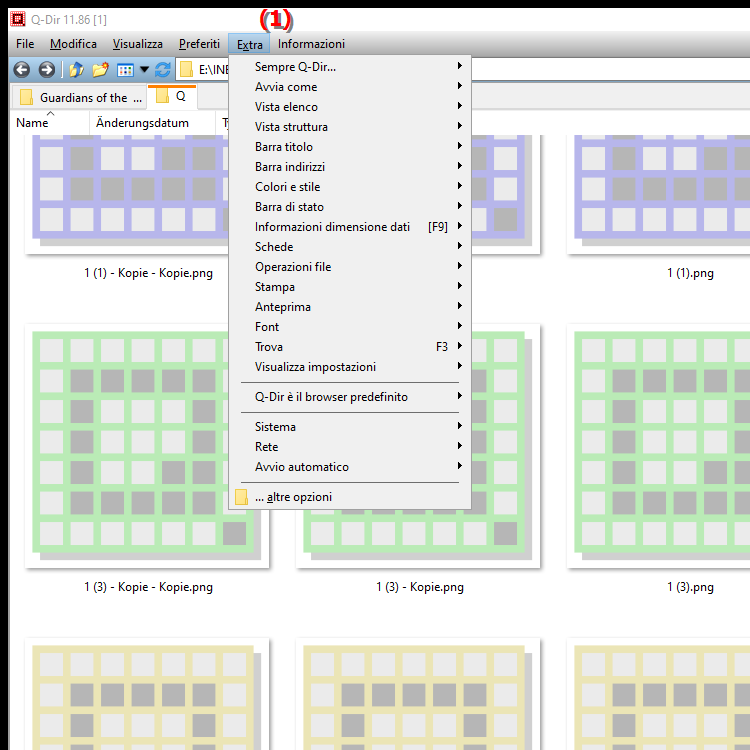
**Vantaggi del menu E&xtras in Quad File Explorer (Q-Dir):**
- Imposta posizione iniziale: Qui puoi impostare la posizione in cui si apre Quad File Explorer all'avvio. Ciò è particolarmente utile se lavori spesso con cartelle specifiche.
- Personalizza layout: gli utenti hanno la possibilità di specificare quante finestre visualizzare e modificarne la disposizione. In questo modo potrai progettare in modo ottimale la tua area di lavoro.
- Gestisci accesso rapido: dal menu Strumenti puoi aggiungere, rimuovere o riordinare cartelle e collegamenti in Accesso rapido per accedere rapidamente a file e cartelle utilizzati di frequente.
- Cambia modalità di visualizzazione: Sono disponibili diverse modalità di visualizzazione (Dettagli, Riquadri, Elenchi), che possono essere impostate in base alle tue esigenze. Ciò migliora la chiarezza e semplifica la ricerca dei file.
- Impostazioni di esportazione/importazione: questa funzione ti consente di salvare le tue configurazioni individuali e ripristinarle su altri dispositivi, se necessario. Ciò ti fa risparmiare tempo durante la configurazione e ti consente di mantenere le tue impostazioni preferite.
▶ Domande utente dettagliate sulle funzionalità dello strumento in Quad File Explorer:
**Scenari di utilizzo di esempio:**
- Scenario 1: Un utente che deve accedere regolarmente a una cartella di progetto specifica può impostare la posizione iniziale in modo che Quad File Explorer si apra direttamente in quella cartella.
- Scenario 2: un utente desidera lavorare in modo più efficiente modificando il layout della finestra per visualizzare più cartelle contemporaneamente. Ciò può essere ottenuto regolando il layout nel menu Strumenti.
- Scenario 3: Se passi spesso da un progetto all'altro, puoi spostare cartelle specifiche in Accesso rapido per un accesso più rapido.
- Scenario 4: Un utente che cambia frequentemente modalità di visualizzazione può utilizzare le varie opzioni nel menu Strumenti per passare rapidamente dalla visualizzazione dettagliata, a riquadri e a elenco a seconda delle esigenze del progetto corrente.
Domande utente dettagliate sulle funzionalità dello strumento in Quad File Explorer:
1. Domanda: Come posso impostare la posizione iniziale di Quad File Explorer in Windows per aumentare la mia produttività?
- Risposta: Nel menu E&extra di Quad File Explorer, puoi regolare la posizione iniziale selezionando la cartella desiderata. Ciò ti consente di accedere immediatamente ai file utilizzati di frequente senza dover navigare ogni volta in più directory.
2. Domanda: Quali opzioni di layout offre il menu E&xtras in Quad File Explorer per gli utenti Windows?
- Risposta: Il menu E&xtras consente di personalizzare il layout di Quad File Explorer Personalizza Explorer. Puoi modificare il numero di finestre visualizzate e la loro disposizione per creare un ambiente di lavoro user-friendly adatto al tuo stile di lavoro.
3. Domanda: Come posso gestire in modo efficiente Accesso rapido in Quad File Explorer in Windows?
- Risposta: Nel menu E&extra, puoi aggiungere o rimuovere cartelle e collegamenti da Accesso rapido. Ciò semplifica l'accesso a file e cartelle importanti che usi frequentemente e semplifica il flusso di lavoro in Esplora file.
4. Domanda: Posso passare da una modalità di visualizzazione all'altra in Quad File Explorer su Windows?
- Risposta: Sì, il menu E&extra offre la possibilità di passare da una modalità di visualizzazione all'altra come Dettagli, Riquadri ed elenchi da cambiare. Questa flessibilità ti aiuta a personalizzare la visualizzazione in base alle tue esigenze, sia che tu abbia bisogno di una rapida panoramica o di informazioni dettagliate.
5. Domanda: Come posso esportare e importare le mie impostazioni personalizzate in Quad File Explorer per Windows?
- Risposta: Nel menu E&extra troverai l'opzione per esportare e importare le impostazioni. Ciò ti consente di salvare e ripristinare le tue configurazioni su altri dispositivi Windows, il che è particolarmente utile quando lavori su più computer.
6. Domanda: Quali vantaggi offre il menu E&xtras in Quad File Explorer per gli utenti che utilizzano regolarmente Windows?
- Risposta: Il menu E&xtras offre numerosi vantaggi, inclusa la personalizzazione della posizione iniziale, la gestione di accesso rapido e possibilità di modificare le modalità di visualizzazione. Queste funzionalità consentono agli utenti Windows di organizzare i propri file in modo più efficiente e ottenere il massimo da Esplora file.
7. Domanda: Come posso personalizzare l'aspetto dei miei file in Quad File Explorer su Windows?
- Risposta: Puoi personalizzare l'aspetto dei tuoi file nel menu E&extra selezionando la vista desiderata selezionare la modalità e modificare il layout. Ciò migliora la chiarezza e semplifica il lavoro con più file e cartelle in Esplora file.
8. Domanda: È possibile salvare le cartelle utilizzate di frequente in Accesso rapido di Quad File Explorer in Windows?
- Risposta: Sì, il menu E&xtras consente di salvare le cartelle utilizzate di frequente Aggiungi al tuo accesso rapido. Ciò consente di risparmiare tempo nella navigazione di Esplora file perché hai accesso diretto alle cartelle di cui hai più bisogno.
9. Domanda: In che modo il menu E&xtras in Quad File Explorer mi aiuta a lavorare in modo più efficiente in Windows?
- Risposta: Regolando la posizione iniziale, il layout e le modalità di visualizzazione nel menu E&xtras, puoi puoi ottimizzare il tuo ambiente di lavoro in Esplora file. Queste regolazioni migliorano la navigazione e forniscono un accesso più rapido a file e cartelle importanti.
10. Domanda: Posso salvare le mie configurazioni in Quad File Explorer su Windows e usarle su altri dispositivi?
- Risposta: Sì, il menu E&xtras offre la possibilità di esportare le impostazioni e di importarle ad altri dispositivi Windows. Ciò ti consente di mantenere le tue configurazioni preferite e goderti la stessa esperienza utente su computer diversi.
Keywords: impostazioni, traduci, varie, trova, presentazione, avanzato, layout, quindi, offerte, opzioni, utente, esploratori, può, esploratore, file manager, spiegazione, personalizza, comportamento, extra, avanzato, file, domanda, crea, posizione iniziale , Windows 10, 11, 12, 7, 8.1